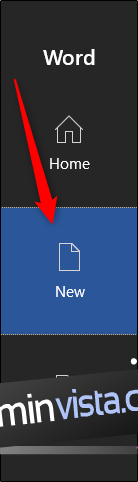Om du behöver göra visitkort men saknar erfarenhet av sofistikerade designprogram som InDesign och Photoshop kan du använda Words visitkortsmall. Ser du inte en mall du gillar? Designa dina kort från grunden.
Designa visitkort i Word
Innan vi dyker in i designen av visitkortet är det viktigt att förstå vilket innehåll du ska lägga till. Även om innehållet på kortet kan vara lite annorlunda beroende på din bransch, är här grunderna:
För-och efternamn
Jobbtitel
Adress
Telefonnummer
webbadress
E-post
Företagslogotyp
Nu är det dags att välja en visitkortsdesign. Öppna Microsoft Word, gå över till fliken ”Arkiv” och välj sedan ”Ny” från den vänstra rutan.
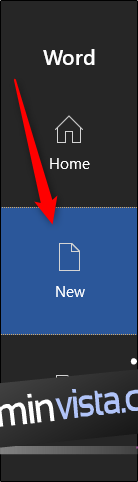
I sökfältet högst upp i fönstret, sök efter ”Visitkort”.
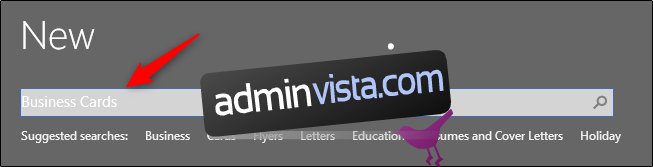
Ett stort urval av mallar kommer att dyka upp.
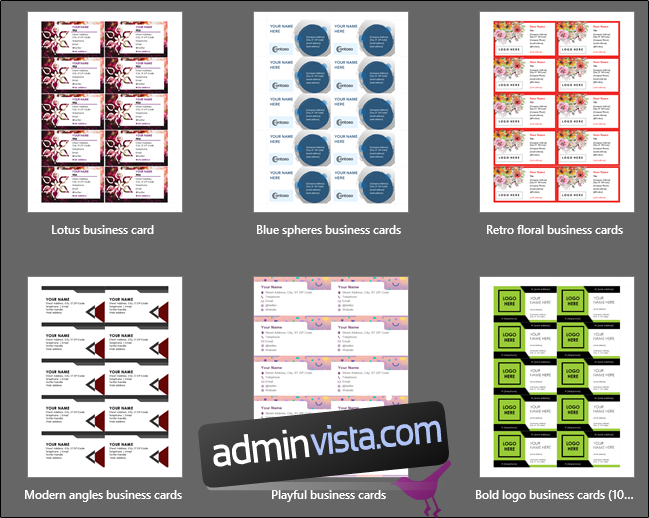
Bläddra igenom biblioteket med visitkortsmallar och välj den du gillar bäst. När du har valt den visas ett fönster som ger dig en förhandsgranskning och en beskrivning av mallen. Klicka på ”Skapa”.
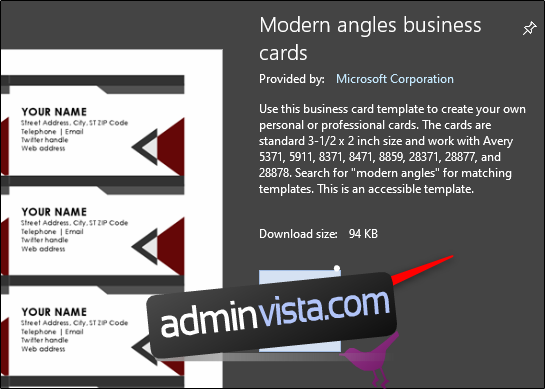
Dina visitkort kommer nu att visas. Allt som återstår att göra är att skriva in din information.
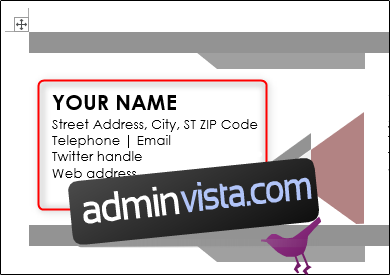
Skapa visitkort från grunden
Om du inte hittade en mall du gillar kan du skapa din egen design genom att skapa en tabell, lägga till bilder och formatera text.
Öppna ett tomt Word-dokument, gå över till fliken ”Infoga” och klicka sedan på ”Tabell”.
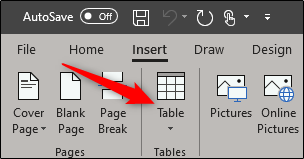
En rullgardinsmeny visas. Skapa en 2×4-tabell genom att hålla muspekaren över och välja respektive block. Du kan skapa fler rader om du föredrar det, men 2×4 får plats på en enda sida.
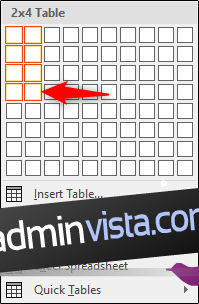
Tabellen kommer nu att visas i ditt Word-dokument och du måste justera några inställningar. Högerklicka på bordets valkors och välj sedan ”Tabellegenskaper” från menyn.
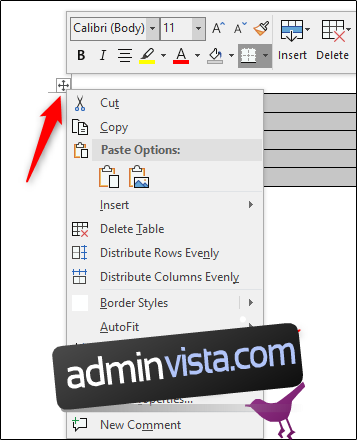
Fönstret Tabellegenskaper visas nu. På fliken ”Tabell”, välj ”Center” i avsnittet ”Justering”. Detta hjälper dig att hålla dina kort snygga och jämna på sidan.
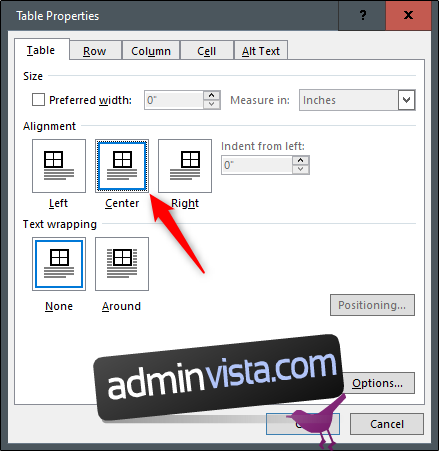
Gå sedan över till fliken ”Rad”. Här, markera kryssrutan ”Ange höjd”, gör höjden två tum och välj sedan ”Exakt” för radhöjden.
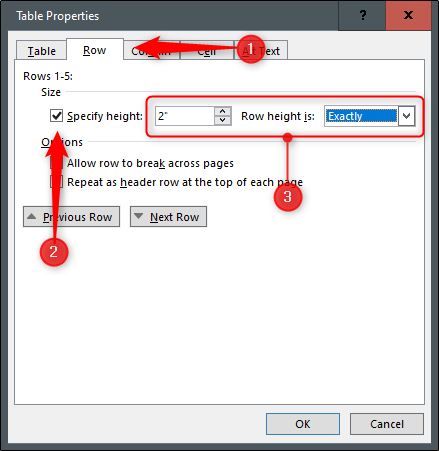
Låt oss nu gå över till fliken ”Kolumn”. Markera kryssrutan ”Önskad bredd”, gör bredden tre tum och klicka sedan på ”OK”.
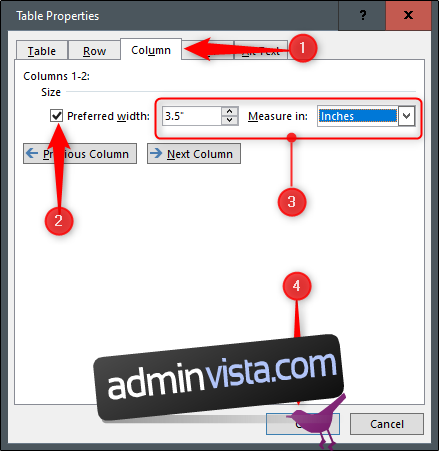
Ditt bord kommer nu att ändras för att matcha standardstorleken för visitkort. Men du kanske märker att vårt bord är lite bredare än vad vår marginal tillåter.
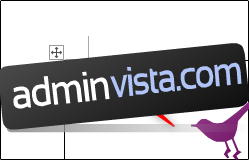
För att fixa detta, gå över till fliken ”Layout” och klicka sedan på knappen ”Marginals”.
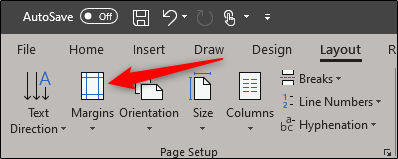
Välj ”Smal” från rullgardinsmenyn.
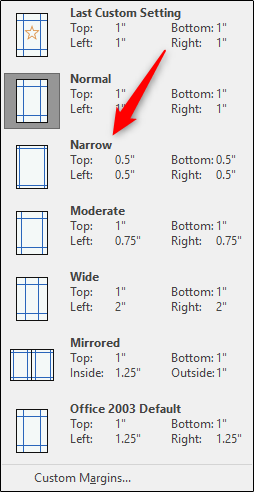
Dina visitkort kommer nu att ligga inom sidmarginalen.
Nu behöver du bara lägga till din information i tabellen, använda formateringsverktygen för att formatera texten, lägga till en bild och du är igång!